Was soll das denn? Als wir ein ACER Aspire 5 (A515-51G) mit einem daneben liegenden Ersatzdisplay, das kein Notebook Original Display war, in unsere Notebook-Werkstatt zugesendet bekommen hatten, gab es zuerst große Fragezeichen. Was sollen wir denn bitteschön damit machen?
Ums vorwegzunehmen: Der Kauf von einen Nachbaudisplays birgt Gefahren.
Beim lesen der „Fehlerbeschreibung“ war dann schnell klar. Der Kunde hatte für sein defektes ACER Notebook Display „irgendwo im Internet“ ein Ersatzdisplay erworben. Beim Einbau musste er aber nach langwieriger Bastelei schlussendlich feststellen dass es „nicht so richtig passt“. Wir hatten dann schnell ermittelt, dass unser Kunde ein Display ohne Brackets zur Verschraubung ausgewählt hatte, er hätte aber für sein ACER Modell ein Notebook Display mit solchen Brackets benötigt. Da hatte er dann natürlich Probleme beim Versuch das Display zu befestigen.
Das passende Notebook-Display finden: Wenn man keine Original Notebook Displays erwirbt kann es einige Überraschungen geben.
Solche und ähnliche Hilferufe rund um den Erwerb von Notebook Displays erhalten wir immer wieder. Oft liegen dann bereits langwierige und frustrierende Zeiten hinter unseren Kunden, in denen Sie verzweifelt auf der Suche nach dem tatsächlich passenden Notebook Display waren. Obwohl wir meist als „Helden“ gefeiert werden, wenn wir schlussendlich schnell und professionell das genau passende Display ermitteln und einbauen, wollen wir mit diesem Artikel, ganz bewusst dazu beitragen, dass solche Irrungen und Fehlkäufe erst gar nicht passieren. Der Schlüssel dafür liegt unserer Überzeugung nach im Erwerb von Original Displays.
Ist man auf der Suche nach einem Ersatzdisplay für sein Notebook und versucht ganz allgemein über die Suche bei den verschiedenen Displayhersteller zum Erfolg zu gelangen, so ist das für den Laien meist mit viel Risiko verbunden. Denn es gibt etliche Optionen und Möglichkeiten die jeweils auch in die Irre, sprich: zum falschen Display, führen können.
Viele unterschiedliche Displayvarianten machen es für den Laien schwierigt, das genau passende Notebook Display zu finden.
Ist mein defektes Notebook Display ein mattes oder glänzendes Display? Benötige ich eines mit oder ohne Brackets zur Befestigung? Welche Stärke hinsichtlich der Randeinfassung hat mein Display? Hat mein Display einen 30-Pin oder einen 40-Pin Anschluss? Alle diese und noch weitere Fragen müssen korrekt geklärt werden, wenn man auf diesem Wege halbwegs sicher sein möchte, dass man auch das richtige Ersatz-Display für sein Notebook erwirbt.

Das Problem ist, dass viele unterschiedliche Displays bei den jeweiligen Displayherstellern mit der gleichen Partnummer geführt werden. Gibt man also diese Partnummer im Internet ein, dann kann es sein, dass man bis zu vier verschiedene Displays für sein Notebook-Modell zur Auswahl bekommt. Das ist mit die größte Fehlerquelle beim Kauf eines Nachbaudisplays
Erwirbt man also auf diesem Wege ein Replacement Display so kann es durchaus vorkommen, dass man z. B. statt der benötigten 30-poligen Anschlussvariante eine 40-polige bekommt. Eine Fehlbestellung ist eben schnell getätigt. Da sind dann Ärger und Zeitverzögerung vorprogrammiert, denn der Bestellvorgang muss rückgängig gemacht und ein neuer ausgelöst werden – mit erneut unsicherem Ausgang.
An dieser Stelle machen wir noch einen kleinen Ausflug bezüglich der Anschlussvarianten von Notebook Displays:
Die meisten Standard Notebook Displays bis Full HD haben in der Regel 30 Pins. Ab höherer Auflösung in Richtung 4 K oder bei höherer Bildwiederholfrequenz von 120 oder sogar 144 Hz (Standard sind 60Hz) sind es jedoch oft Displays mit 40 Pins.

Das passende Notebook-Display finden: Bei Original Displays hat man eine nahezu 100 % Trefferquote.
Wie lässt sich nun die ganze Problematik umgehen und die vielen Fallen vermeiden? Ganz einfach, in dem man als Ausgangspunkt der ganzen Überlegungen das verbaute Original Display zur Informationsgewinnung verwendet und dann auch wieder das gleiche Original-Display bestellt. Wir beschreiben das am Beispiel von ACER und Lenovo Notebook Displays.
Die original verbauten ACER und Lenovo Displays haben üblicherweise die Detail-Original-Partnummer hinten auf dem Display ausgedruckt. Wenn also das Display vorher ausgebaut und dort die Partnummer erfasst wird, lässt sich damit das genau passende Original Notebook Display bestellen. Dadurch kann es fast keine unliebsamen Überraschungen geben.
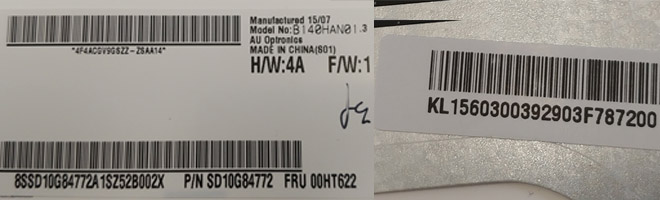
Es gibt aber tatsächlich auch noch weitere Gründe um sich für ein Original Notebook Display zu entscheiden.
Hat man einmal das richtige Display ausgewählt, so lassen sich , was den tatsächlichen Einbau und die grundlegende Funktionsweise anbelangt unserer Erfahrung nach keine dramatischen Unterschiede zwischen Nachbaudisplay und Originalware feststellen.
Schaut man jedoch ganz genau in die technischen Spezifikationen für die Original- und Replacement Displays, gibt es oft durchaus unterschiedliche Werte z. B. für die Helligkeit oder den maximal möglichen Betrachtungswinkel usw. Auch hier nimmt man eben beim Kauf eines Nicht-Original Displays eine gewisse Bandbreite von diesen und anderen technischen Werten in Kauf. In bestimmten Fällen sind diese dann tatsächlich auch im Betrieb des Notebooks negativ bemerkbar.
Weitere relevante Informationen:

Lenovo Thinkpad Bildschirm schwarz? Wie behebt man das Problem?
Oje, der Bildschirm meines Lenovo Thinkpad ist schwarz! Immer mal wieder kämpfen Lenovo Nutzer mit der Problematik dass der Lenovo Thinkpad Bildschirm schwarz bleibt. Doch keine Panik, oft sind es nur kleine Ursachen, die diese Problematiken verursachen. Wir stellen Ihnen deshalb heute einige mögliche Ursachen vor und geben Tipps zu deren Behebung. Was tun, wenn

Notebook Display flackert: Warum beim Lenovo ThinkPad P50s im Akkubetrieb das Display flackert.
Notebook Displayfehler: Ein ungewöhnlicher Displayfehler bei einem Lenovo ThinkPad P50s beschäftigte unsere Notebooktechniker vor kurzem. Dabei waren gleich zwei Merkmale höchst seltsam, zum einen trat der Fehler nur im Akkubetrieb auf und zum anderen war davon nur die linke Hälfte des Displays betroffen. Das Display flackerte im Akkubetrieb. Das Lenovo ThinkPad P50s ist ein leistungsfähiges

Notebook Touch-Funktion defekt an einem HP Pavillion X360 – plötzlich spiegelverkehrt. Ursache: Das HP L96505-001 TOUCH CONTROL BOARD
Notebook Touch-Funktion defekt: Heute haben wir mal wieder etwas aus dem Kuriositätenkabinett unserer Notebook-Werkstatt. Bei dem uns zugesendeten HP Pavilion X360 14-dw Notebook waren die Display/Touch Einheit wohl durch einen Sturzschaden gesplittert. Von der Diagnose her also nichts aufregendes, der Schaden war klar. Das komplette LCD Modul musste demnach getauscht werden. Weitere Prüfungen des Notebooks

Serienfehler: Wechsel des Notebook Displaydeckels an einem HP 17 Laptop
Das Display war nicht mehr ordentlich zu bewegen bei dem HP Notebook das uns kürzlich zur Reparatur erreichte. Schon bei der ersten Inaugenscheinnahme am Diagnoseplatz wurde uns klar, dass es sich wieder um einen Fall von gebrochenen Scharnier-Verschraubungen im Displaydeckel handelt. Der Wechsel des Notebbok Displaydeckels und eines Scharnieres wird notwendig. Eine ärgerliche Konstruktionsschwäche bei

Original Notebook Display kaufen: Die 6 wichtigsten Vorteile
Vor kurzem hatten wir einen Artikel mit dem Titel „Mit einem Notebook Original Display Überraschungsmomente beim Displaykauf vermeiden“ veröffentlicht. Die Resonanz auf diesen Beitrag war sehr groß, sodass uns schnell klar war, dass wir an diesem Thema weiter dran bleiben müssen. Basierend auf den eingetroffenen Fragen und Hinweisen zu den einzelnen Aspekten des Artikels haben

Laptop Nachbaudisplay – oder besser ein Original? Die wichtigsten Unterschiede und Vorteile.
Was soll das denn? Als wir ein ACER Aspire 5 (A515-51G) mit einem daneben liegenden Ersatzdisplay, das kein Notebook Original Display war, in unsere Notebook-Werkstatt zugesendet bekommen hatten, gab es zuerst große Fragezeichen. Was sollen wir denn bitteschön damit machen? Ums vorwegzunehmen: Der Kauf von einen Nachbaudisplays birgt Gefahren. Beim lesen der „Fehlerbeschreibung“ war dann
